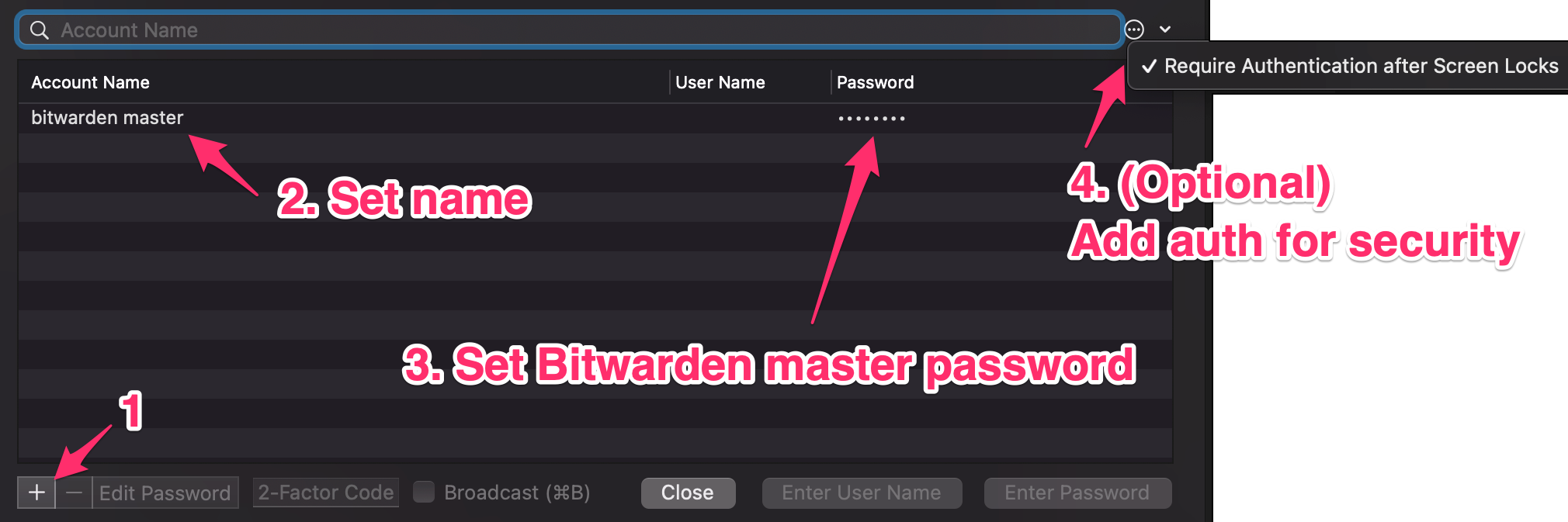bitwarden-iterm-helper
 bitwarden-iterm-helper copied to clipboard
bitwarden-iterm-helper copied to clipboard
bitwarden-iterm-helper
bitwarden-iterm-helper
for iterm2 on MacOS
- using bitwarden vault item infomation
- ssh connect
- autofill password
- autofill otp
Requirements
- iTerm2
- bitwarden-cli
- if you have brew
$ brew install bitwarden-cli
- if you have brew
- jq
- if you have brew
$ brew install jq
- if you have brew
how to use
- Check bitwarden-cli install path
$ which bw /usr/local/bin/bw- Check response body same. If not, please let me know through new issue.
- bitwarden-cli login. This need only once. If you are already login, then skip this step.
$ bw login - git clone to home directory. or download and unzip home directory.
- you must clone or unzip to home directory
$ cd ~/ $ git clone https://github.com/creatorKoo/bitwarden-iterm-helper.git - Save your ssh server info to bitwarden item by below rule.
- name field
- your item name
- username field
- ssh username
- password field
- ssh password
- url 1 field
- server address (with port)
- totp field
- ssh totp (optional)
- example
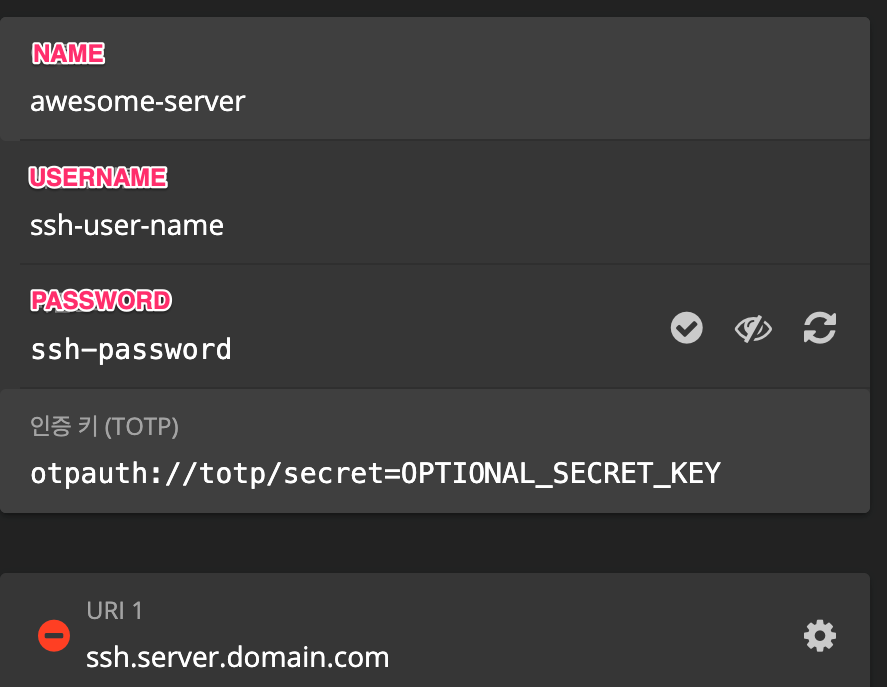 It's same below command
It's same below command
$ ssh ssh-user-name:[email protected]
- name field
- save bitwarden master password to iTerm
- Open iTerm
- Window -> password manager
- Add bitwarden master password
- Add iTerm profile and trigger
- Open preferences and go profiles tab
- Make new profile for helper
- Set auto ssh connect
- ~/bitwarden-iterm-helper/ssh_connect.sh "<ssh_info_bitwarden_item_name>"
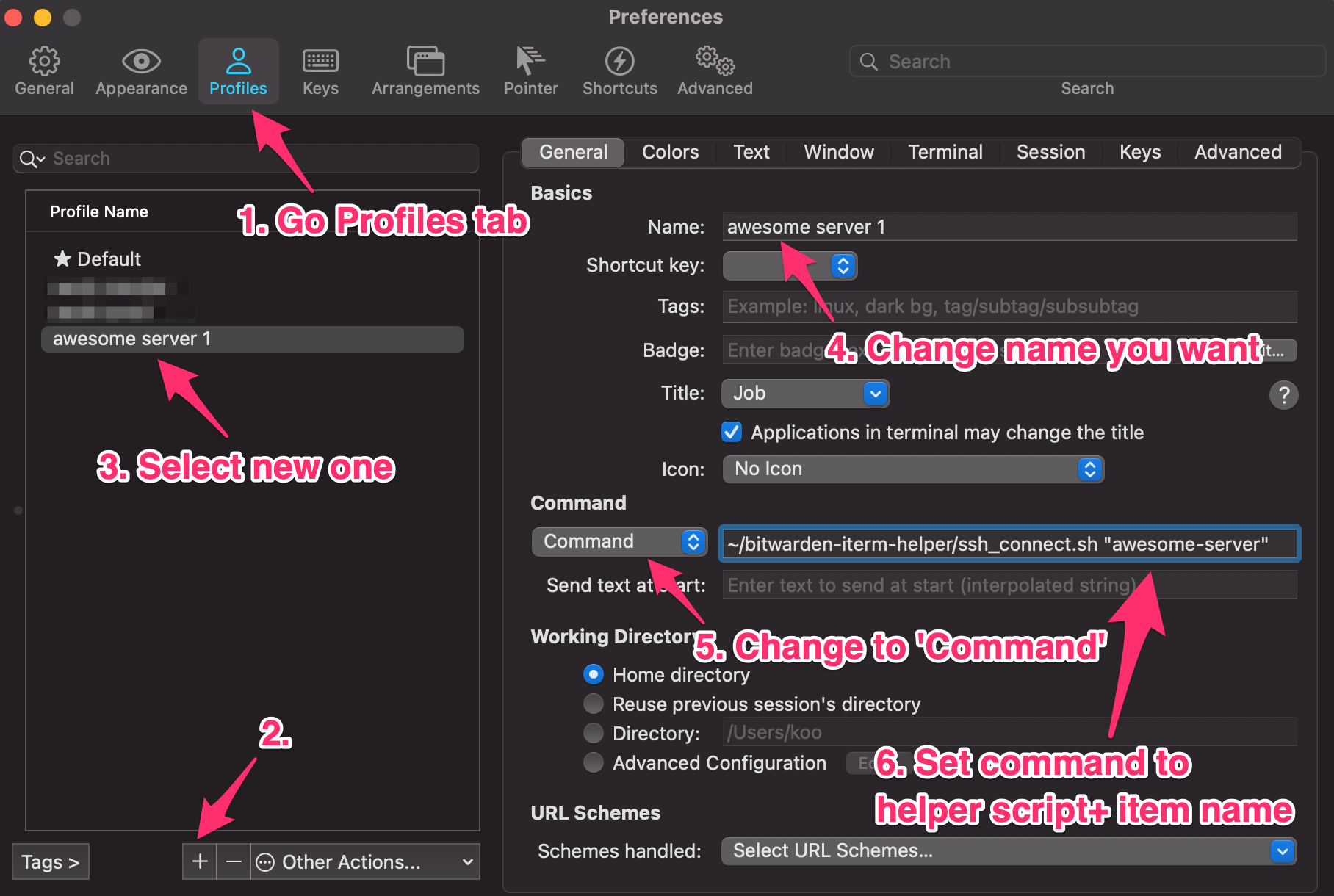
- profile -> Advanced -> Triggers -> Edit
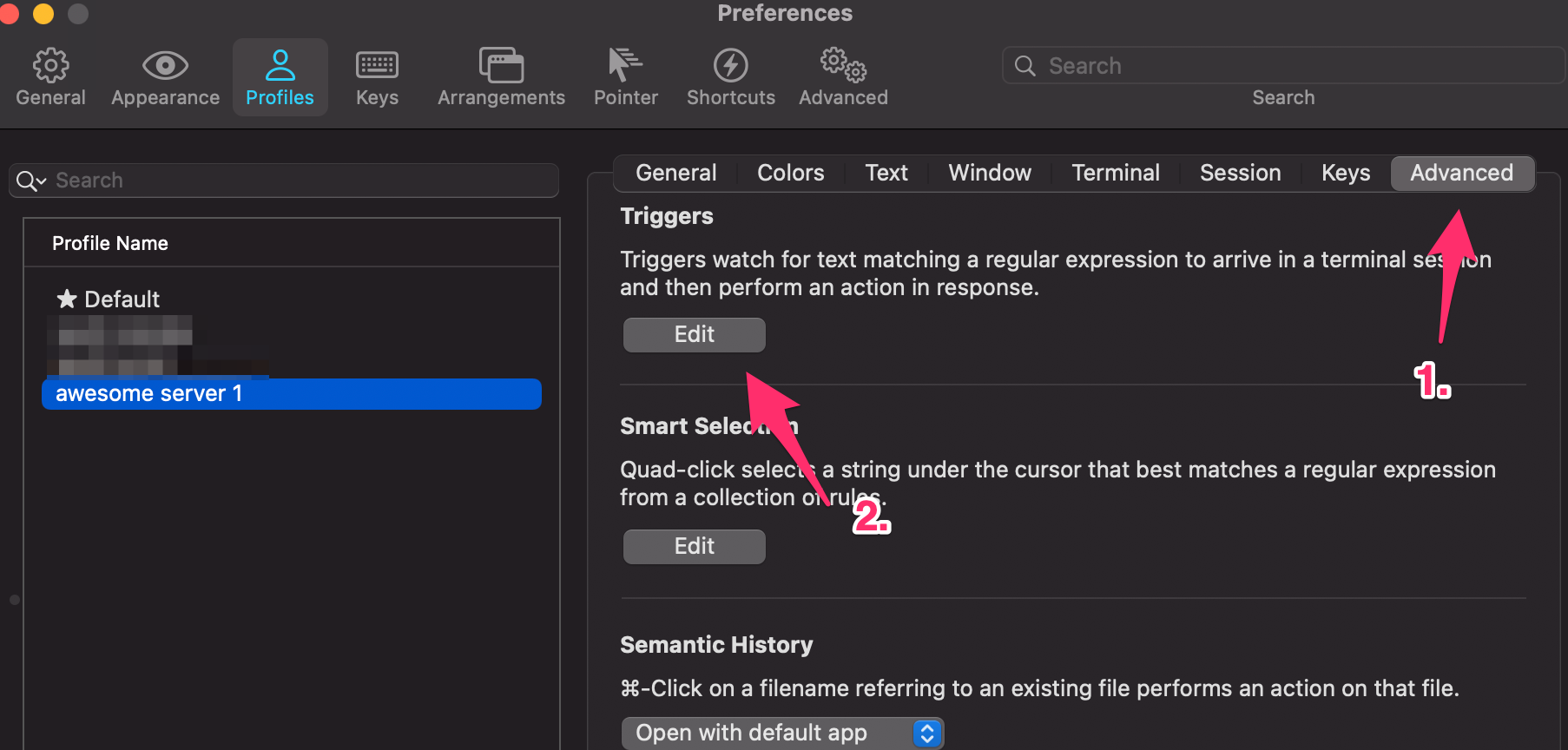
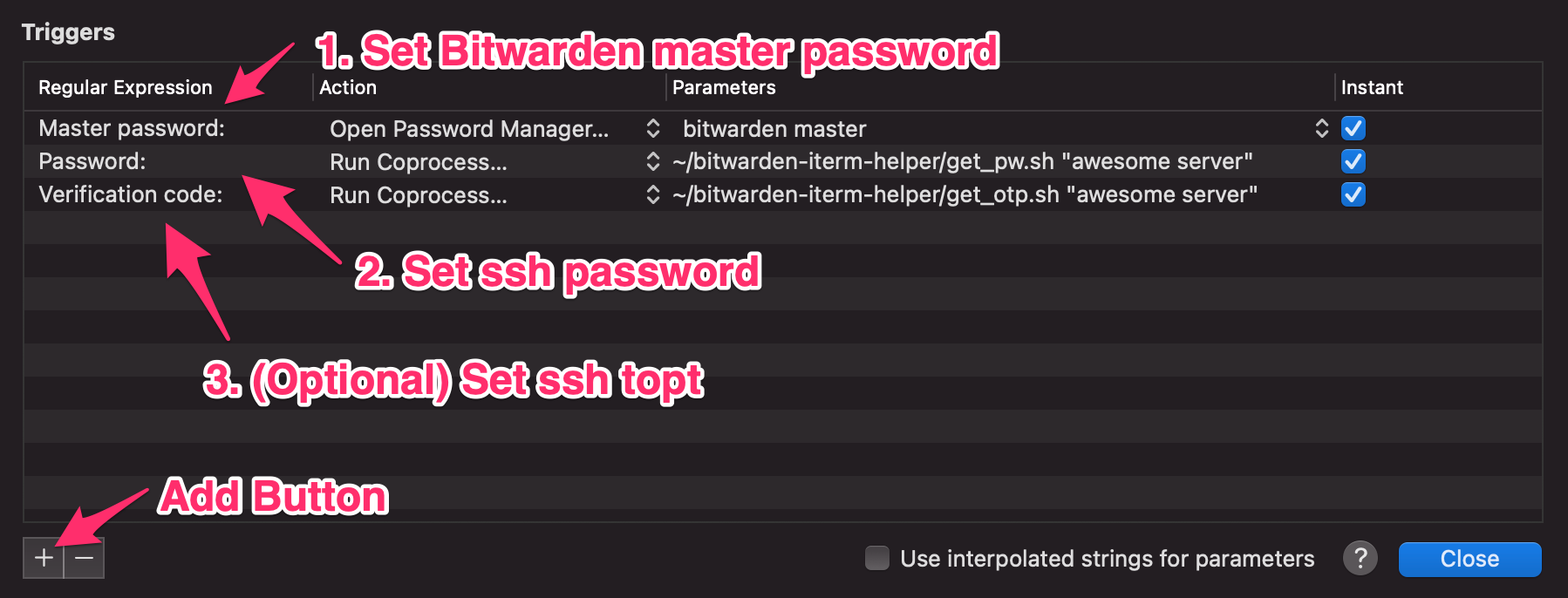
- add
- Master password:
- Open Password Manager
- <bitwarden_master_password_item_name_from_password_manager>
- check
- add
- Password:
- Run Coprocessor
- ~/bitwarden-iterm-helper/get_pw.sh "<ssh_info_bitwarden_item_name>"
- check
- add optional
- <your_otp_request_message>:
- Run Coprocessor
- ~/bitwarden-iterm-helper/get_otp.sh "<ssh_info_bitwarden_item_name>"
- check
- Open profile made before
- Profiles -> Open Profiles -> select "profile name created in the previous step"
- (known issue) The password manager window appears twice, and the second one is ignored by pressing the esc key.
- enjoy autofill
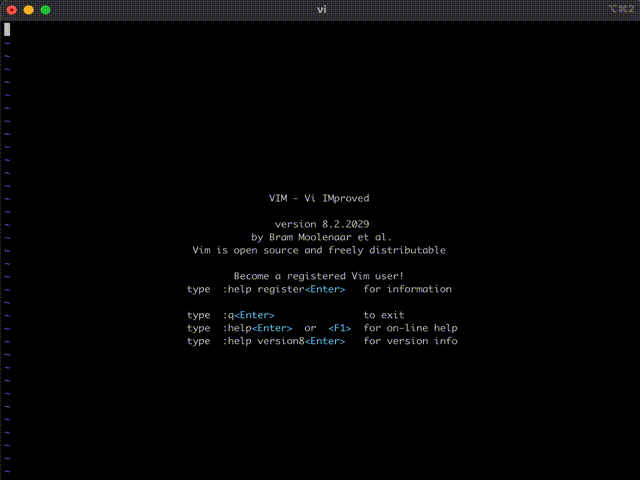
If Questions ?
Make issue ticket. Thank you.